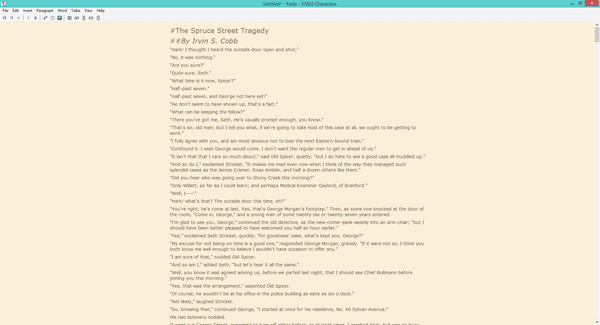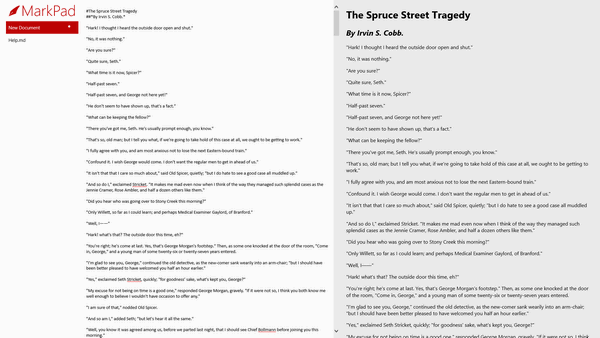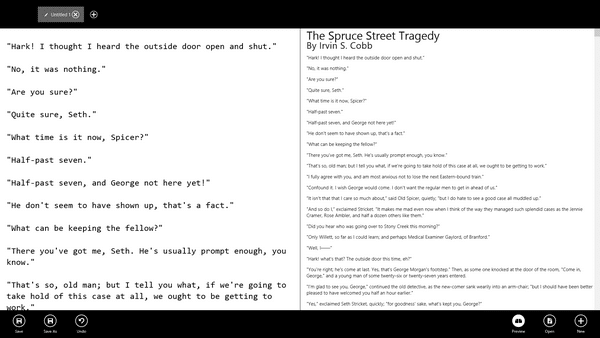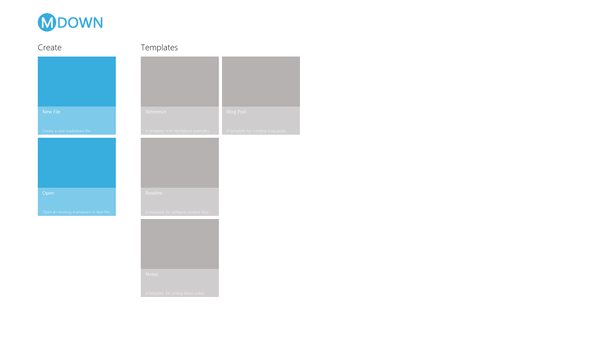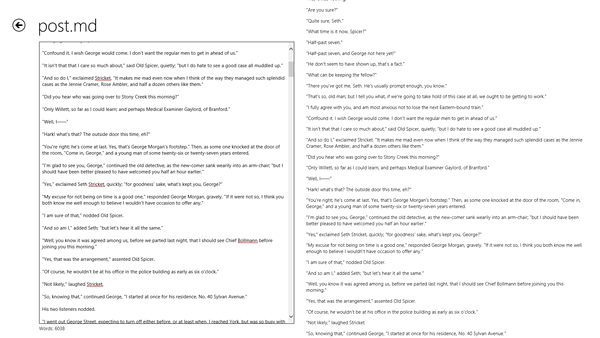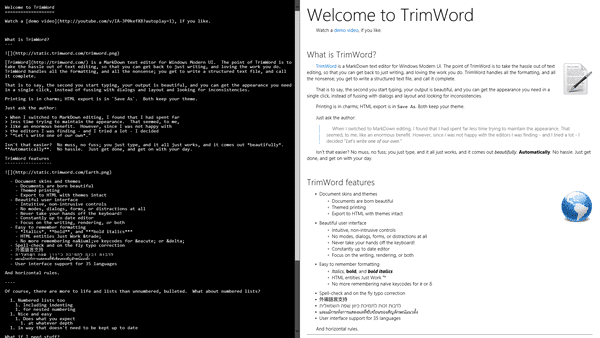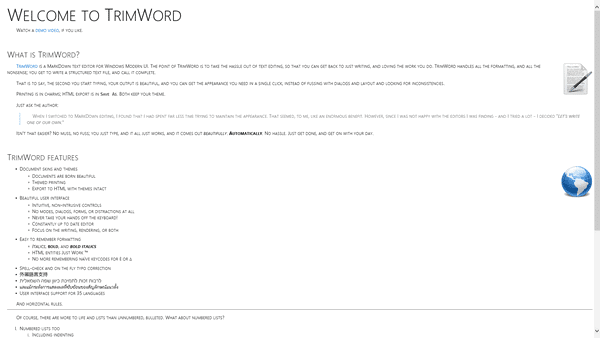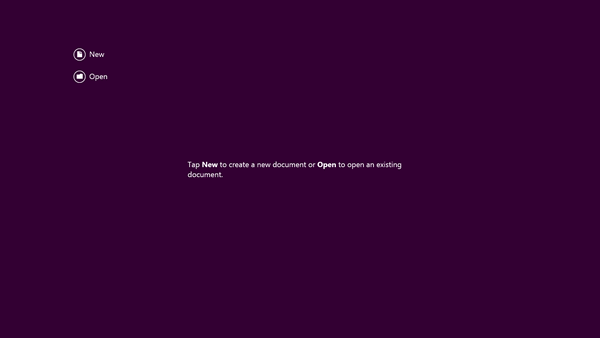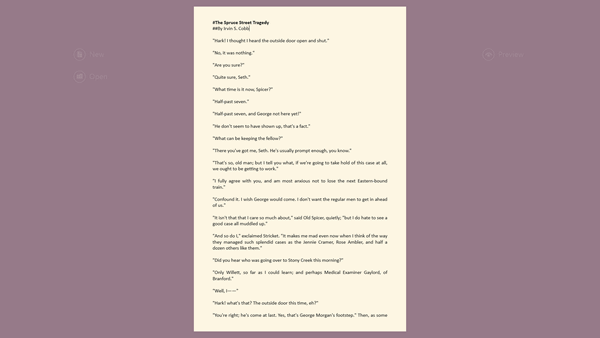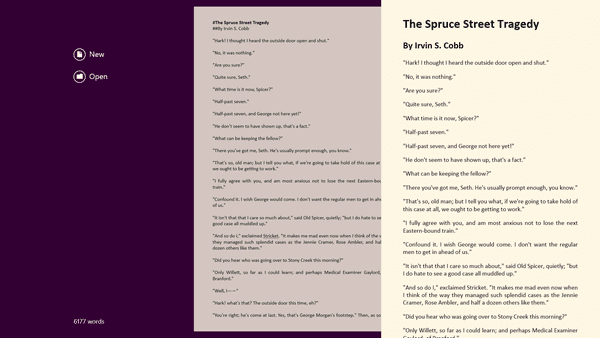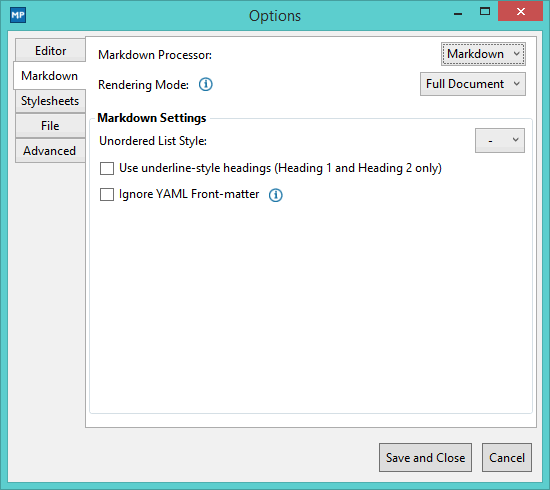L’écriture est devenue plus facile que jamais grâce à l’avènement des traitements de texte et des correcteurs orthographiques, mais ils ne sont pas idéaux pour tous les utilisateurs. Beaucoup de gens ne sont pas satisfaits du fonctionnement du traitement de texte/éditeur de texte standard et recherchent des moyens de devenir plus productifs. C’est là qu’intervient Markdown. Si vous êtes un fan de la syntaxe Markdown et que vous recherchez un excellent éditeur Markdown pour Windows, en voici quelques-uns utiles que vous pouvez considérer
Contenu
1. Markdown Pad
La nature de Markdown signifie qu’il est facile de trouver un logiciel Windows avec un accent particulier sur celui-ci. MarkdownPad est l’une des options les plus populaires, avec son interface répartie entre vos modifications et l’effet qu’elles ont sur le texte affiché en temps réel. La version gratuite a des restrictions très clémentes, sans pression d’achat, bien que les acheteurs de la version « Pro » puissent ajouter un nombre illimité de feuilles de style, ce qui peut être tentant pour diverses raisons.
2. Textes
Les textes, malgré son nom plutôt oubliable, sont en quelque sorte une option hardcore, avec sa propre description étant un « traitement de texte Markdown ». Contrairement à MarkdownPad, sa forme gratuite n’existe que sous forme d’essai de 30 jours, un avant-goût, pour ainsi dire, dans le seul but de vous inciter à acheter la version complète. Bien que les deux atteignent l’objectif de vous permettre d’écrire du texte au format Markdown, Texts n’a pas l’interface en direct et se concentre davantage sur les options permettant de modifier ce qui a été écrit.
3. ÉcrivezMonkey
WriteMonkey, notre crème de la crème des logiciels d’écriture zenware, inclut également la prise en charge de Markdown, ainsi que quelques fonctions qui permettent à l’utilisateur d’avoir une meilleure impression de son travail, y compris des mots fréquemment utilisés qui peuvent être remplacés par d’autres. De la même manière que MarkdownPad, WriteMonkey adopte l’approche d’une utilisation gratuite illimitée avec des restrictions. Encore une fois, les limites ne sont pas immédiatement évidentes ; de nombreux utilisateurs devraient pouvoir survivre très bien avec la version gratuite, faisant de la version payante plus un chapeau pour le développeur qu’une nécessité absolue.
Bien que les trois options ci-dessus soient distribuées directement via Internet, il existe une autre variété via le Store, ce qui signifie qu’elles ne peuvent être utilisées que sous Windows 8/8.1. Au moment de la rédaction de cet article, la recherche de « Markdown » dans le magasin donne 22 résultats différents. Voici quelques-uns des notables :
4. MarkPad
MarkPad a été la première application d’interface utilisateur moderne que nous avons approchée, avec son volet divisé simple et une typographie très appropriée pour son environnement de bureau. MarkPad n’est cependant pas aussi flexible qu’on pourrait s’y attendre : aucun thème alternatif ne peut être sélectionné et la police ne peut pas être modifiée même si vous préférez travailler avec une police à espacement fixe.
5. Ecrire
Une plainte similaire a été adressée à Downwrite – la police ne pouvait pas du tout être modifiée ; problématique étant donné que la police à espacement fixe par défaut est beaucoup, beaucoup plus grande que ce à quoi vous êtes habitué. Cependant, les deux offrent la possibilité de basculer les volets entre exclusivement du texte et du texte avec aperçu.
6. M vers le bas
MDown partage certaines similitudes avec MarkPad ; la typographie Segoe en étant l’exemple le plus évident, bien que l’apparence plus « fixe » de la fenêtre de texte se soit avérée unique, tout comme le grand nom de fichier en haut à gauche et le choix des modèles au démarrage.
7. Couper le mot
TrimWord s’est avéré extrêmement intéressant : parmi les applications d’interface utilisateur modernes mentionnées jusqu’à présent, c’était la première à autoriser l’utilisation de raccourcis de formatage tels que « Ctrl + B » pour faire du texte en gras. Comme ses concurrents, TrimWord a permis de masquer la fenêtre d’aperçu, en se concentrant davantage sur le texte. Contrairement à ses concurrents, TrimWord a également permis à l’utilisateur d’afficher uniquement le volet d’aperçu, masquant entièrement l’écriture formatée. À partir de là, c’était un jeu d’enfant de choisir l’un des différents thèmes disponibles par défaut, ou d’acheter plus de thèmes. Bien que nous doutions que la majorité des lecteurs envisagent d’acheter un thème, il s’agit d’un modèle commercial intéressant car TrimWord est par ailleurs entièrement gratuit.
8. ÉcrireRT
WriteRT était le choix final de nos sélections d’interface utilisateur moderne et fait partie des deux applications qui doivent être achetées, avec seulement un essai de sept jours pour vous tenter. WriteRT fait cependant certaines choses très différemment ; lorsqu’on n’écrit pas, la « page » sur laquelle le texte apparaît s’affiche sur un fond contrastant avec d’autres fonctions. Lorsque vous commencez à écrire, cela s’estompe pour créer l’impression d’une page en cours d’exécution sans fin, et lorsque vous choisissez de prévisualiser, cela apparaît à partir de la droite. Même ainsi, les raccourcis clavier n’avaient aucun effet dans WriteRT. Nous avons personnellement trouvé l’application difficile à garantir, en particulier par rapport à certains de ses concurrents gratuits et hautement raffinés.
Bien que MarkdownPad pour le bureau Windows normal comporte un volet de prévisualisation, ce n’est pas absolument vital car le programme ne s’affiche pas en plein écran. Les applications d’interface utilisateur moderne disponibles sur le Store, cependant, signifient qu’il est logique qu’elles affichent un volet de prévisualisation. Malgré cela, MarkdownPad s’avère le meilleur pour faire défiler les deux sections en synchronisation l’une avec l’autre : aucun autre programme n’offrait la possibilité de charger uniquement les sections immédiatement pertinentes, éliminant ainsi entièrement le problème des longs textes. Lors de nos tests, MarkdownPad n’a visiblement pris du retard que lorsqu’un document atteignait environ 20 000 mots ; les 6 500 mots et plus utilisés dans nos tests n’ont posé aucun problème.
Sur la base de l’ensemble des fonctionnalités, des performances et du rapport qualité-prix, le cas échéant, nos trois meilleurs choix pour Windows ne peuvent être que : MarkdownPad, TrimWord et Texts. Bien que Texts ne soit pas gratuit, il offre tellement de fonctionnalités qu’il justifie son propre prix, tandis que MarkdownPad règne en maître dans presque toutes les autres catégories. Si vous préférez écrire dans l’interface utilisateur moderne, il n’y a tout simplement pas de substitut à TrimWord ; le programme surpasse simplement ses rivaux actuels.
Cet article est-il utile ? Oui Non